Couchbase
O conector do Couchbase permite que você se conecte a uma instância de banco de dados do Couchbase e execute as operações compatíveis.
Versões compatíveis
Versões 4.0 e mais recentes do Couchbase Server (Enterprise Edition ou Community Edition).
Couchbase Capella
Antes de começar
Antes de usar o conector do Couchbase, faça o seguinte:
- No seu projeto do Google Cloud, faça o seguinte:
- Verifique se a conectividade de rede está configurada. Para informações sobre padrões de rede, consulte Conectividade de rede.
- Conceda o papel do IAM roles/connectors.admin ao usuário que está configurando o conector.
- Conceda os seguintes papéis de IAM à conta de serviço que você quer usar para o conector:
roles/secretmanager.viewerroles/secretmanager.secretAccessor
Uma conta de serviço é um tipo especial de Conta do Google destinada a representar um usuário não humano que precisa ser autenticado e autorizado a acessar dados nas APIs do Google. Se você não tiver uma conta de serviço, será necessário criar uma. O conector e a conta de serviço precisam pertencer ao mesmo projeto. Para mais informações, consulte Como criar uma conta de serviço.
- Ative os seguintes serviços:
secretmanager.googleapis.com(API Secret Manager)connectors.googleapis.com(API Connectors)
Para entender como ativar os serviços, consulte Como ativar serviços.
Se esses serviços ou permissões não tiverem sido ativados no seu projeto, você precisará ativá-los ao configurar o conector.
- Se necessário, crie um servidor do Couchbase. Para mais informações, consulte Guia de início rápido do Couchbase Server. Para informações sobre as APIs do Couchbase, consulte Documentação da API REST do Couchbase.
- Se necessário, faça o download do certificado SSL. Para mais informações, consulte Conexão segura com TLS.
Configurar o conector
Uma conexão é específica a uma fonte de dados. Isso significa que, se você tiver muitas fontes de dados, precisará criar uma conexão separada para cada uma. Para criar uma conexão, faça o seguinte:
- No console do Cloud, acesse a página Integration Connectors > Conexões e selecione ou crie um projeto do Google Cloud.
- Clique em + CRIAR NOVO para abrir a página Criar conexão.
- Na seção Local, escolha o local da conexão.
- Região: selecione um local na lista suspensa.
Para conferir a lista de todas as regiões com suporte, consulte Locais.
- Clique em PRÓXIMA.
- Região: selecione um local na lista suspensa.
- Na seção Detalhes da conexão, faça o seguinte:
- Conector: selecione Couchbase na lista suspensa de conectores disponíveis.
- Versão do conector: selecione a versão do conector na lista suspensa de versões disponíveis.
- No campo Nome da conexão, insira um nome para a instância de conexão
Os nomes de conexão precisam atender aos seguintes critérios:
- Os nomes de conexões podem usar letras, números ou hifens.
- As letras precisam ser minúsculas.
- Os nomes das conexões precisam começar com uma letra e terminar com uma letra ou um número.
- Os nomes das conexões não podem exceder 49 caracteres.
- Como opção, insira uma Descrição para a instância de conexão.
- Se quiser, ative o Cloud Logging e selecione um nível de registro. Por padrão, o nível de registro é definido como
Error. - Conta de serviço: selecione uma conta de serviço que tenha os papéis necessários.
- Opcionalmente, defina as Configurações do nó de conexão:
- Número mínimo de nós: digite o número mínimo de nós de conexão.
- Número máximo de nós: digite o número máximo de nós de conexão.
Um nó é uma unidade (ou réplica) de uma conexão que processa transações. Mais nós são necessários para processar mais transações para uma conexão e, por outro lado, menos nós são necessários para processar menos transações. Para entender como os nós afetam os preços do conector, consulte Preços dos nós de conexão. Se você não inserir qualquer valor, por padrão, os nós mínimos serão definidos como 2 (para melhor disponibilidade) e os nós máximos serão definidos como 50.
- Permitir parâmetros JSON: permite que o JSON bruto seja usado nos parâmetros quando o QueryPassthrough estiver ativado.
- Porta do Google Analytics: a porta para se conectar ao endpoint do Google Analytics do Couchbase.
- Separador filho: os caracteres usados para indicar tabelas filhas.
- Serviço do Couchbase: determina o serviço do Couchbase ao qual se conectar. O padrão é N1QL. As opções disponíveis são N1QL e Analytics.
- Criar cota de RAM da tabela: a cota de RAM padrão, em megabytes, para usar ao inserir buckets por meio da sintaxe CREATE TABLE.
- Separador de dados: o caractere ou os caracteres usados para indicar diversas informações e escopos/coleções do Google Analytics.
- Separador de sabor: o caractere ou caracteres usados para indicar variações.
- Porta N1QL: a porta para se conectar ao endpoint Couchbase N1QL.
- Separador de períodos: o caractere ou os caracteres usados para indicar a hierarquia.
- Tempo limite de execução de consulta: define o tempo limite do lado do servidor para a consulta, que determina quanto tempo o Couchbase executará a consulta antes de retornar um erro de tempo limite.
- Comparação estrita: ajusta a precisão da conversão de filtros em consultas de entrada SQL em consultas do Couchbase. É possível usar uma lista de valores separados por vírgulas, em que cada valor pode ser: data, número, booleano ou string.
- Durabilidade da transação: especifica como um documento precisa ser armazenado para que uma transação seja bem-sucedida. Especifica se serão usadas transações N1QL ao executar consultas.
- Tempo limite da transação: define o tempo que uma transação pode ser executada antes de expirar para o Couchbase.
- Usar coleções para DDL: se quiser que as instruções CREATE TABLE usem coleções em vez de variações. Só tem efeito quando você se conecta ao Couchbase v7+ e o GenerateSchemaFiles está definido como OnCreate.
- Usar transações: especifica se é necessário usar transações N1QL ao executar consultas.
- Validar parâmetros JSON: permite que o provedor verifique se os parâmetros da string são JSON válidos antes de enviar a consulta para o Couchbase.
- (Opcional) Na seção Configurações avançadas, marque a caixa de seleção Usar proxy para configurar um servidor proxy para a conexão e defina os seguintes valores:
-
Esquema de autenticação de proxy: selecione o tipo de autenticação para autenticar com o servidor proxy. Há compatibilidade com os seguintes tipos de autenticação:
- Básico: autenticação HTTP básica.
- Resumo: autenticação HTTP de resumo.
- Usuário proxy: um nome de usuário a ser usado para autenticar com o servidor proxy.
- Senha de proxy: a chave secreta do Secret Manager da senha do usuário.
-
Tipo de SSL de proxy: o tipo de SSL a ser usado para se conectar ao servidor proxy. Há compatibilidade com os seguintes tipos de autenticação:
- Automático: configuração padrão. Se o URL for HTTPS, a opção Túnel será usada. Se o URL for HTTP, a opção NUNCA será usada.
- Sempre: a conexão será sempre com SSL ativado.
- Nunca: a conexão não está com SSL ativado.
- Túnel: a conexão é feita por um proxy de encapsulamento. O servidor proxy abre uma conexão com o host remoto e o tráfego flui de ida e volta pelo proxy.
- Na seção Servidor proxy, insira os detalhes do servidor proxy.
- Clique em + Adicionar destino.
- Selecione um Tipo de destino.
- Endereço do host: especifique o nome do host ou o endereço IP do destino.
Se quiser estabelecer uma conexão privada com seu sistema de back-end, faça o seguinte:
- Crie um anexo do serviço PSC.
- Crie um anexo de endpoint e insira os detalhes dele no campo Endereço do host.
- Endereço do host: especifique o nome do host ou o endereço IP do destino.
- Outra opção é clicar em + ADICIONAR MARCADOR para adicionar um rótulo à conexão na forma de um par de chave-valor.
- Clique em PRÓXIMA.
- Na seção Destinos, insira os detalhes do host remoto (sistema de back-end) ao qual você quer se conectar.
- Tipo de destino: selecione um Tipo de destino.
- Para especificar o nome do host ou o endereço IP de destino, selecione Endereço do host e insira o endereço no campo Host 1.
- Para estabelecer uma conexão particular, selecione Anexo de endpoint e escolha o anexo necessário na lista Anexo de endpoint.
Para estabelecer uma conexão pública com os sistemas de back-end com mais segurança, considere configurar endereços IP de saída estáticos para suas conexões e configure as regras de firewall para autorizar apenas os endereços IP estáticos específicos.
Para inserir outros destinos, clique em +ADICIONAR DESTINO.
- Clique em PRÓXIMA.
- Tipo de destino: selecione um Tipo de destino.
-
Na seção Autenticação, insira os detalhes da autenticação.
- Selecione um Tipo de autenticação e insira os detalhes relevantes.
Os seguintes tipos de autenticação oferecem suporte à conexão do Couchbase:
- Nome de usuário e senha
- Clique em PRÓXIMA.
Para entender como configurar esses tipos de autenticação, consulte Configurar autenticação.
- Selecione um Tipo de autenticação e insira os detalhes relevantes.
- Revisão: revise os detalhes de conexão e autenticação.
- Clique em Criar.
Configurar a autenticação
Digite os detalhes com base na autenticação que você quer usar.
-
Nome de usuário e senha
- Nome de usuário: nome de usuário para o conector
- Senha: a senha do Secret Manager que contém a senha associada ao conector.
- UseSSL: este campo define se o SSL está ativado.
- SSLServerCert: SSLServerCert para o conector Couchbase
- Esquema de autenticação: esquema de autenticação do conector do Couchbase.
- Modo de conexão: determina como se conectar ao servidor Couchbase. Precisa ser
DirectouCloud. ParaCloud, o SSL é obrigatório. Para mais informações, consulte Proteger conexões com TLS. - Servidor DNS: determina qual servidor DNS usar ao recuperar as informações do Couchbase Cloud. Por exemplo,
8.8.8.8.
Exemplos de configuração de conexão
Esta seção lista os valores de exemplo para os vários campos que você configura ao criar o conector do Couchbase.
SSL: tipo de conexão de certificado
| Nome do campo | Detalhes |
|---|---|
| Região | us-central1 |
| Conector | Couchbase |
| Versão do conector | 1 |
| Nome do conector | Couchbase-basic-auth-conn |
| Conta de serviço | NAME-compute@developer.gserviceaccount.com |
| Nível de verbosidade | 5 |
| Configurações do nó de conexão: Número mínimo/máximo de nós | 2/50 |
| Configuração SSL: ativar SSL | Verdadeiro |
| Repositório de confiança | Particular |
| Repositório de confiança personalizado | Um certificado PEM completo (-----BEGIN CERTIFICATE----- MIIChTCCAe4CAQAwDQYJKoZIhv......Qw== -----END CERTIFICATE-----) |
| Versão do secret | 1 |
| Endereço do host | xx.1HOST_NAME.cloud.couchbase.com:18xxx |
| Autenticação | Senha do usuário |
| Nome de usuário | nome de usuário |
| Senha | senha |
| versões | 1 |
| vModo de conexão | Nuvem |
| Servidor DNS | 192.0.2.0 |
| Esquema do OAuth | Básico |
Tipo de conexão do Couchbase do Google Analytics
| Nome do campo | Detalhes |
|---|---|
| Região | us-central1 |
| Conector | Couchbase |
| Versão do conector | 1 |
| Nome do conector | Couchbase-basic-auth-Analytics-conn |
| Conta de serviço | NAME-compute@developer.gserviceaccount.com |
| Porta do Analytics | 18095 |
| Serviço do Couchbase | Analytics |
| Nível de verbosidade | 5 |
| Configurações do nó de conexão: Número mínimo/máximo de nós | 2/50 |
| Endereço do host | xx.1HOST_NAME.cloud.couchbase.com:18095 |
| Autenticação | Senha do usuário |
| Nome de usuário | nome de usuário |
| Senha | senha |
| versões | 1 |
| vModo de conexão | Nuvem |
| Servidor DNS | 192.0.2.0 |
| Esquema do OAuth | Básico |
Entidades, operações e ações
Todos os Integration Connectors fornecem uma camada de abstração para os objetos do aplicativo conectado. Só é possível acessar os objetos de um aplicativo por esta abstração. A abstração é exposta a você como entidades, operações e ações.
- Entidade: uma entidade pode ser considerada um objeto ou um conjunto de propriedades no aplicativo ou serviço conectado. A definição de uma entidade difere de um conector para
outro. Por exemplo, em um conector de banco de dados, as tabelas são as entidades, em um conector de servidor de arquivos, as pastas são as entidades e, em um conector de sistema de mensagens, as filas são as entidades.
No entanto, é possível que um conector não aceite ou não tenha entidades. Nesse caso, a lista
Entitiesestará vazia. - Operação: uma operação é a atividade que pode ser realizada em uma entidade. É possível executar
qualquer uma das seguintes operações em uma entidade:
Selecionar uma entidade na lista disponível gera uma lista de operações disponíveis para ela. Para uma descrição detalhada das operações, consulte as operações de entidades da tarefa "Conectores". No entanto, se um conector não for compatível com nenhuma das operações de entidade, essas operações não serão listadas na lista
Operations. - Ação: uma ação é uma função de primeira classe disponibilizada para a integração por meio da interface do conector. Uma ação permite fazer alterações em uma ou mais entidades e varia de um conector para outro. Normalmente, uma ação tem alguns parâmetros de entrada e um parâmetro de saída. No entanto, é possível que o conector não ofereça suporte a nenhuma ação. Nesse caso, a lista
Actionsestará vazia.
Ações
Esse conector é compatível com a execução das seguintes ações:
- Procedimentos e funções armazenados definidos pelo usuário. Se você tiver procedimentos e funções armazenados no back-end, eles serão listados
na coluna
Actionsda caixa de diálogoConfigure connector task. - Consultas SQL personalizadas. Para executar consultas SQL personalizadas, o conector oferece a ação Executar consulta personalizada.
Para criar uma consulta salva, siga estas etapas:
- Siga as instruções detalhadas para adicionar uma tarefa de conectores.
- Quando você configurar a tarefa do conector, selecione Ações no tipo de ação que você quer realizar.
- Na lista Ação, selecione Executar consulta personalizada e clique em Concluído.
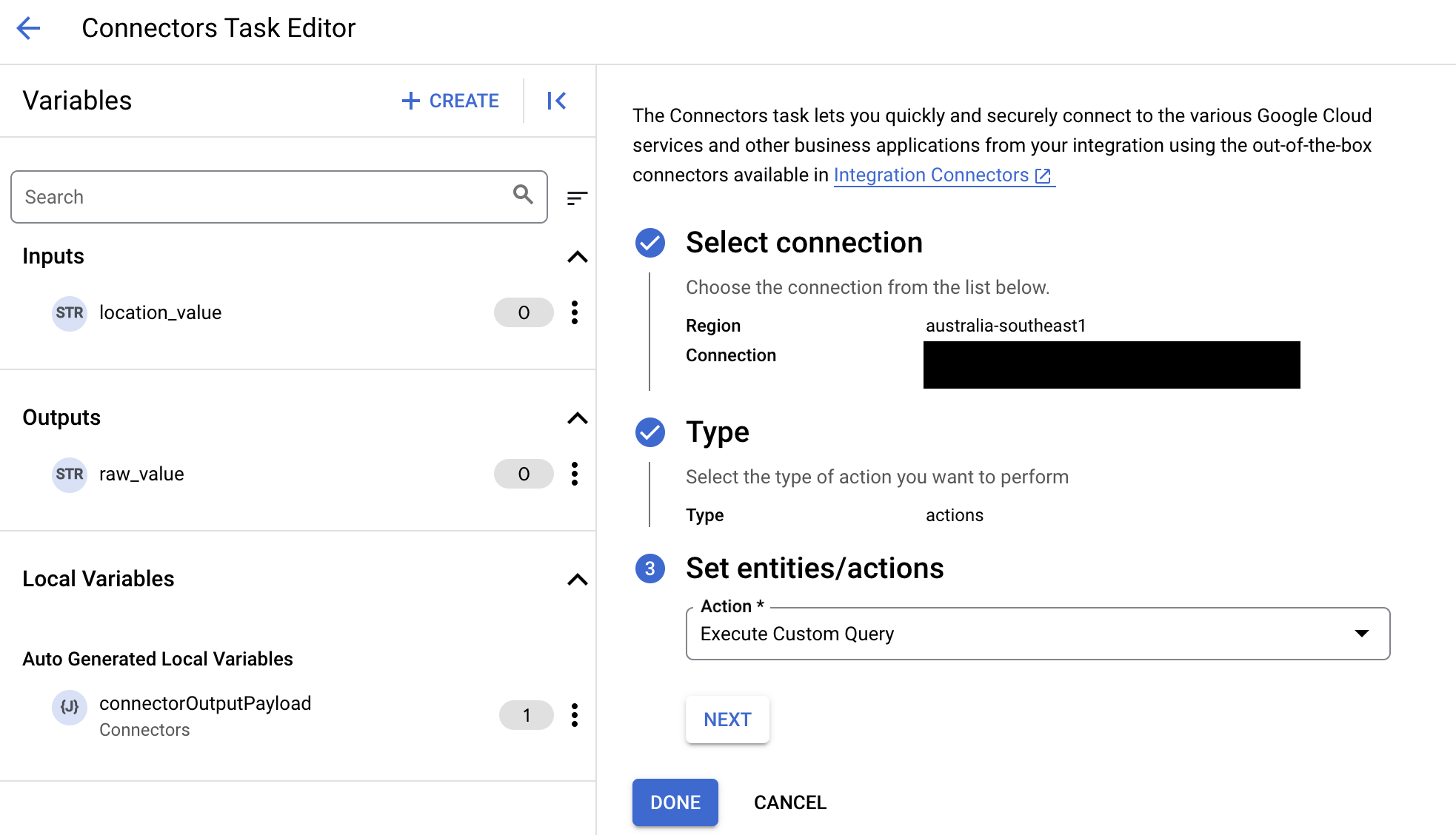
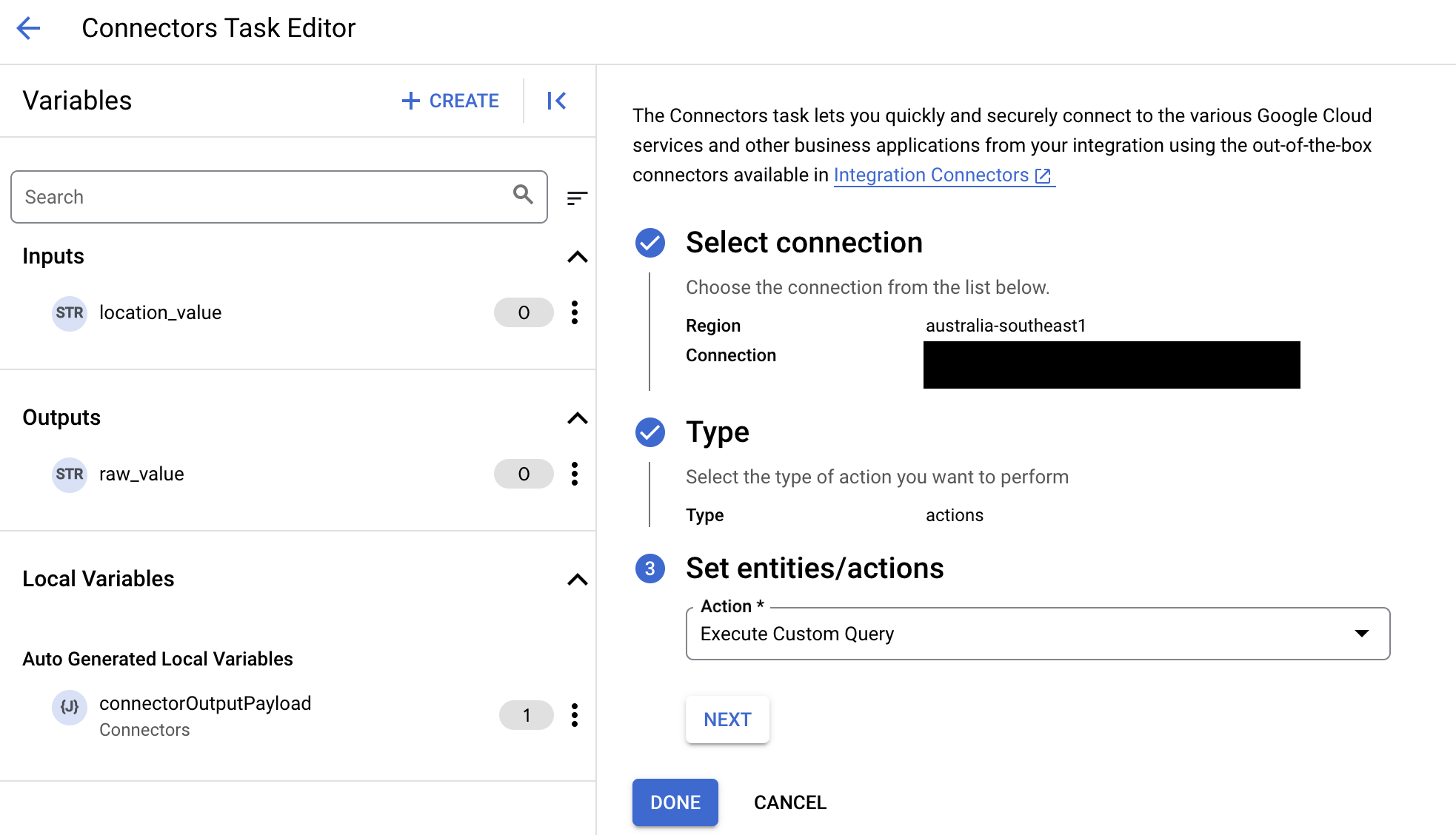
- Expanda a seção Entrada de tarefas e faça o seguinte:
- No campo Tempo limite após, digite o número de segundos de espera até que a consulta seja executada.
Valor padrão:
180segundos - No campo Número máximo de linhas, digite o número máximo de linhas a serem retornadas do banco de dados.
Valor padrão:
25. - Para atualizar a consulta personalizada, clique em Editar script personalizado. A caixa de diálogo Editor de script é aberta.
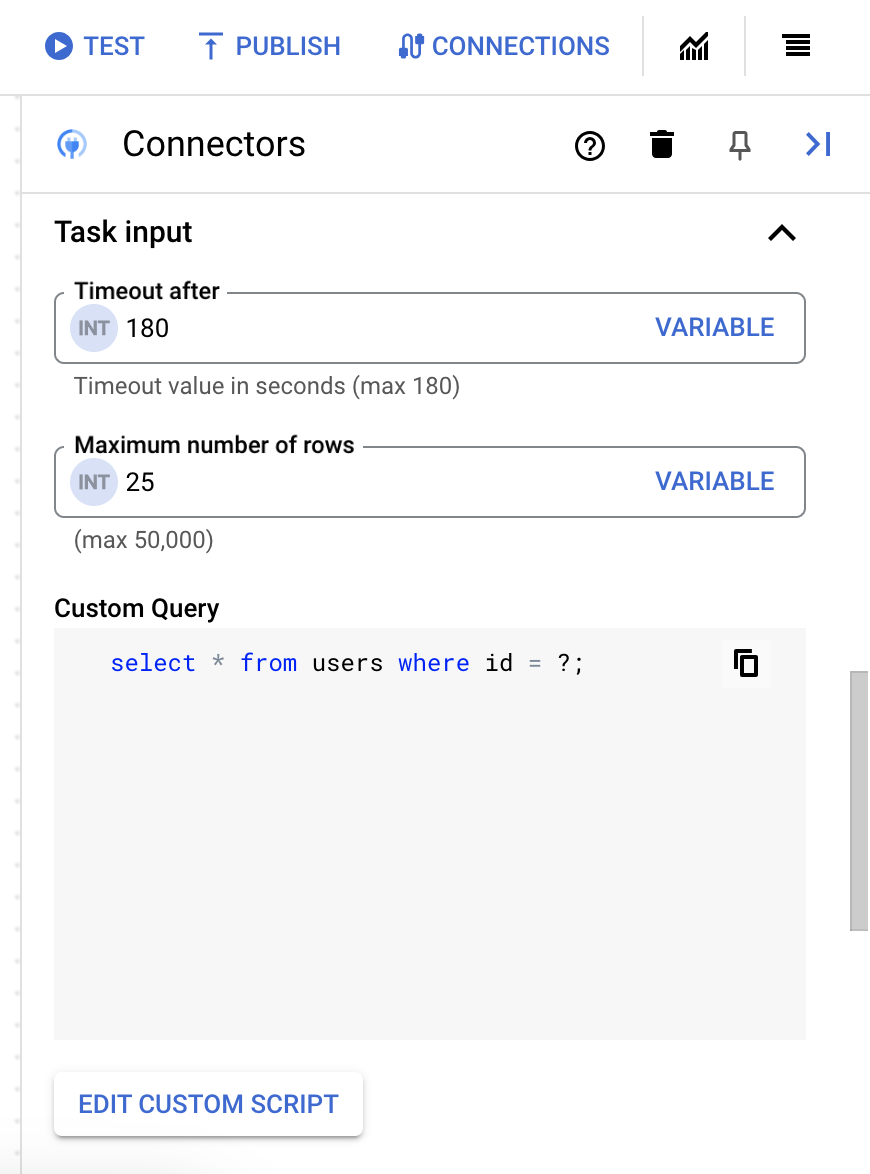
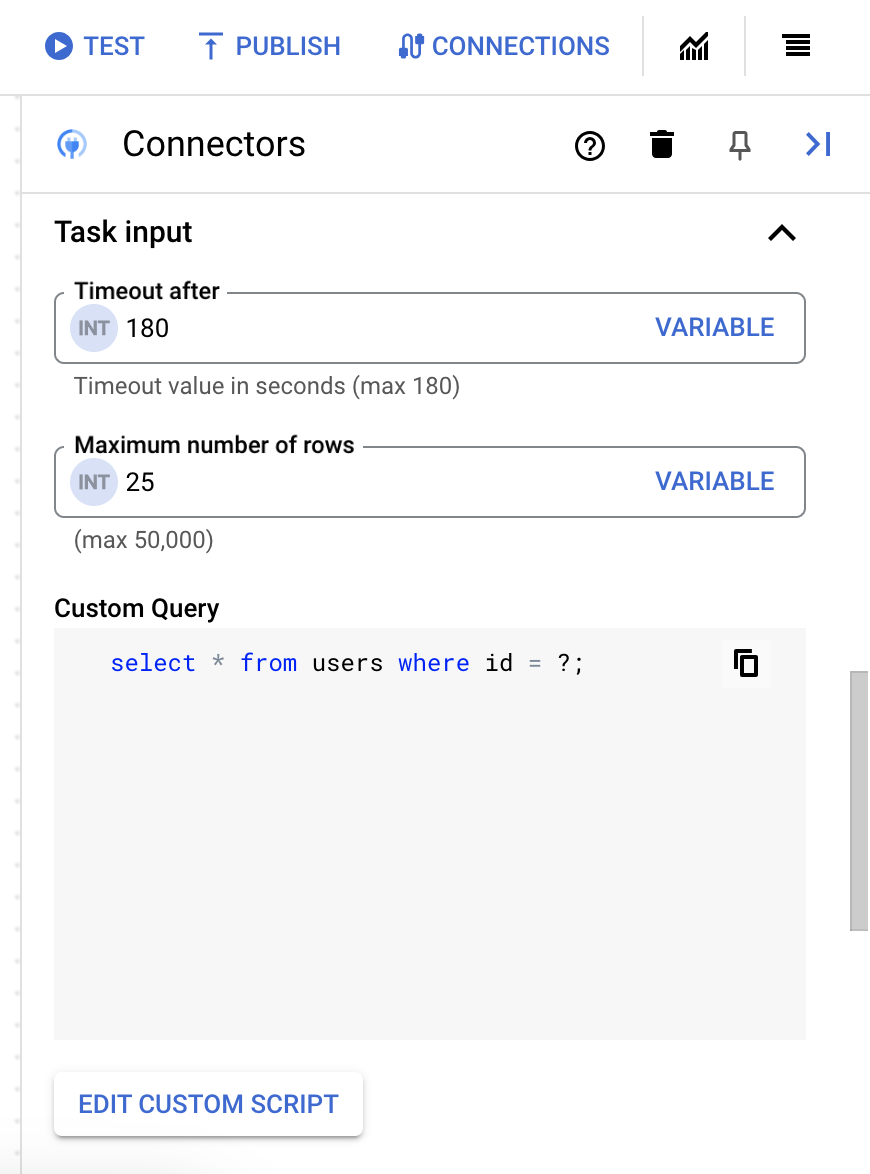
- Na caixa de diálogo Editor de script, insira a consulta SQL e clique em Salvar.
É possível usar um ponto de interrogação (?) em uma instrução SQL para representar um único parâmetro que precisa ser especificado na lista de parâmetros de consulta. Por exemplo, a seguinte consulta SQL seleciona todas as linhas da tabela
Employeesque correspondem aos valores especificados na colunaLastName:SELECT * FROM Employees where LastName=?
- Se você usou pontos de interrogação na consulta SQL, adicione o parâmetro clicando em + Adicionar nome do parâmetro para cada ponto de interrogação. Ao executar a integração, esses parâmetros substituem os pontos de interrogação (?) na consulta SQL sequencialmente. Por exemplo, se você tiver adicionado três pontos de interrogação (?), deverá adicionar três parâmetros em ordem de sequência.


Para adicionar parâmetros de consulta, faça o seguinte:
- Na lista Tipo, selecione o tipo de dados do parâmetro.
- No campo Valor, insira o valor do parâmetro.
- Para adicionar vários parâmetros, clique em + Adicionar parâmetro de consulta.
A ação Executar consulta personalizada não é compatível com variáveis de matriz.
- No campo Tempo limite após, digite o número de segundos de espera até que a consulta seja executada.
Limitações do sistema
O conector do Couchbase pode processar 25 transações por segundo, por nó, e limita qualquer transação além desse limite. Por padrão, o Integration Connectors aloca dois nós (para melhor disponibilidade) para uma conexão.
Para informações sobre os limites aplicáveis aos Integration Connectors, consulte Limites.
Ações
Esta seção lista as ações compatíveis com o conector. Para entender como configurar as ações, consulte Exemplos de ações.
Ação AddDocument
Essa ação adiciona documentos no Couchbase.
Parâmetros de entrada da ação AddDocument
| Nome do parâmetro | Tipo de dados | Obrigatório | Descrição |
|---|---|---|---|
| Nome do bucket | String | Sim | O bucket em que o documento será inserido. |
| SourceTable | Objeto | Não | O nome da tabela temporária que contém as colunas ID e Document. Obrigatório se nenhum ID for especificado. |
| ID | String | Não | A chave primária para inserir o documento. Obrigatório se nenhuma SourceTable for especificada. |
| Documento | String | Não | O texto JSON do documento a ser inserido. Obrigatório se SourceTable não for especificado. |
Parâmetros de saída da ação AddDocument
Essa ação retorna o status 200 (OK) se for bem-sucedida.
Para ver um exemplo de como configurar a ação AddDocument,
consulte Exemplos de ações.
Ação CreateCollection
Essa ação cria uma coleção em um escopo atual.
Parâmetros de entrada da ação CreateCollection
| Nome do parâmetro | Tipo de dados | Obrigatório | Descrição |
|---|---|---|---|
| Bucket | String | Sim | O nome do bucket que contém a coleção. |
| Escopo | String | Sim | O nome do escopo que contém a coleção. |
| Nome | String | Sim | O nome da coleção a ser criada. |
Parâmetros de saída da ação CreateCollection
Essa ação retorna o status 200 (OK) se for bem-sucedida.
Para ver um exemplo de como configurar a ação CreateCollection,
consulte Exemplos de ações.
Ação DeleteCollection
Essa ação exclui uma coleção em um escopo atual.
Parâmetros de entrada da ação DeleteCollection
| Nome do parâmetro | Tipo de dados | Obrigatório | Descrição |
|---|---|---|---|
| Bucket | string | Verdadeiro | O nome do bucket que contém a coleção. |
| Escopo | String | Verdadeiro | O nome do escopo que contém a coleção. |
| Nome | string | Verdadeiro | O nome da coleção a ser excluída. |
Parâmetros de saída da ação DeleteCollection
Essa ação retorna o status 200 (OK) se for bem-sucedida.
Para ver um exemplo de como configurar a ação DeleteCollection,
consulte Exemplos de ações.
Ação CreateScope
Essa ação cria um escopo em um bucket existente.
Parâmetros de entrada da ação CreateScope
| Nome do parâmetro | Tipo de dados | Obrigatório | Descrição |
|---|---|---|---|
| Bucket | String | Sim | O nome do bucket que contém o escopo |
| Nome | String | Sim | O nome do escopo a ser criado. |
Parâmetros de saída da ação CreateScope
Essa ação retorna o status 200 (OK) se for bem-sucedida.
Para ver um exemplo de como configurar a ação CreateScope,
consulte Exemplos de ações.
Ação DeleteScope
Essa ação exclui um escopo e todas as coleções dele.
Parâmetros de entrada da ação DeleteScope
| Nome do parâmetro | Tipo de dados | Obrigatório | Descrição |
|---|---|---|---|
| Bucket | String | Sim | O nome do bucket que contém o escopo. |
| Nome | String | Sim | O nome do escopo a ser excluído. |
Parâmetros de saída da ação DeleteScope
Essa ação retorna o status 200 (OK) se for bem-sucedida.
Para ver um exemplo de como configurar a ação DeleteScope,
consulte Exemplos de ações.
Ação ListIndices
Essa ação lista todos os índices disponíveis no Couchbase.
Parâmetros de entrada da ação ListIndices
N/AParâmetros de saída da ação ListIndices
Essa ação retorna o status 200 (OK) se for bem-sucedida.
Para ver um exemplo de como configurar a ação ListIndices,
consulte Exemplos de ações.
Ação ManageIndices
Essa ação cria ou exclui um índice em um bucket.
Parâmetros de entrada da ação ManageIndices
| Nome do parâmetro | Tipo de dados | Obrigatório | Descrição |
|---|---|---|---|
| Nome do bucket | String | Sim | O bucket de destino para criar ou excluir o índice. |
| ScopeName | objeto | Não | O escopo de destino para criar ou excluir o índice (Couchbase versão 7 e mais recente) |
| CollectionName | String | Não | A coleção de destino para criar ou remover o índice (Couchbase versão 7 e mais recentes) |
| Ação | String | Sim | Especifica qual ação será realizada no índice. Pode ser "Create" ou "Drop". |
| Expressões | String | Não | Uma lista de expressões ou funções, codificadas como JSON, em que o índice será baseado. Pelo menos um é necessário se IsPrimary estiver definido como "false" e a ação for "Create". |
| Nome | String | Não | O nome do índice a ser criado ou descartado. Obrigatório se "IsPrimary" estiver definido como "false". |
| IsPrimary | String | Não | Especifica se o índice deve ser primário.O valor padrão é "true". |
| Filtros | String | Não | Uma lista de filtros, codificada como JSON, para aplicar ao índice. |
| IndexType | String | Não | O tipo de índice a ser criado, que pode ser GSI ou View. Só é usado se a ação for "Create". O valor padrão é GSI. |
| ViewName | String | Não | Obsoleto, incluído apenas para compatibilidade. Não faz nada. |
| Nós | String | Não | Uma lista, codificada como JSON, de nós para conter o índice. Precisa conter a porta. Só é usado se a ação for "Create". |
| NumReplica | String | Não | Quantas réplicas serão criadas entre os nós de índice no cluster. |
Parâmetros de saída da ação ManageIndices
Essa ação retorna o status 200 (OK) se for bem-sucedida.
Para ver um exemplo de como configurar a ação ManageIndices,
consulte Exemplos de ações.
Ação ExecuteCustomQuery
Essa ação permite executar uma consulta personalizada.
Para criar uma consulta salva, siga estas etapas:
- Siga as instruções detalhadas para adicionar uma tarefa de conectores.
- Quando você configurar a tarefa do conector, selecione Ações no tipo de ação que você quer realizar.
- Na lista Ação, selecione Executar consulta personalizada e clique em Concluído.
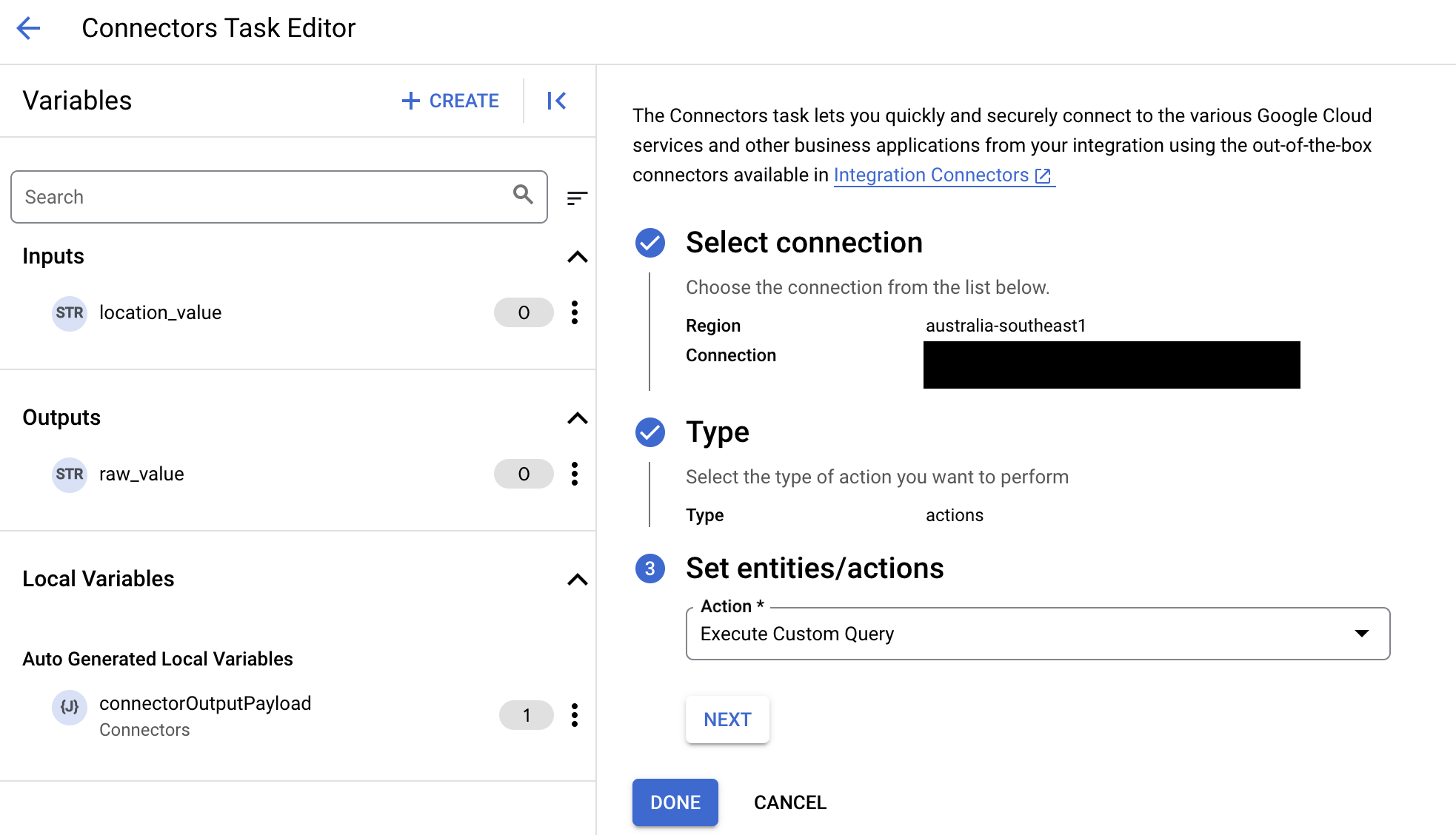
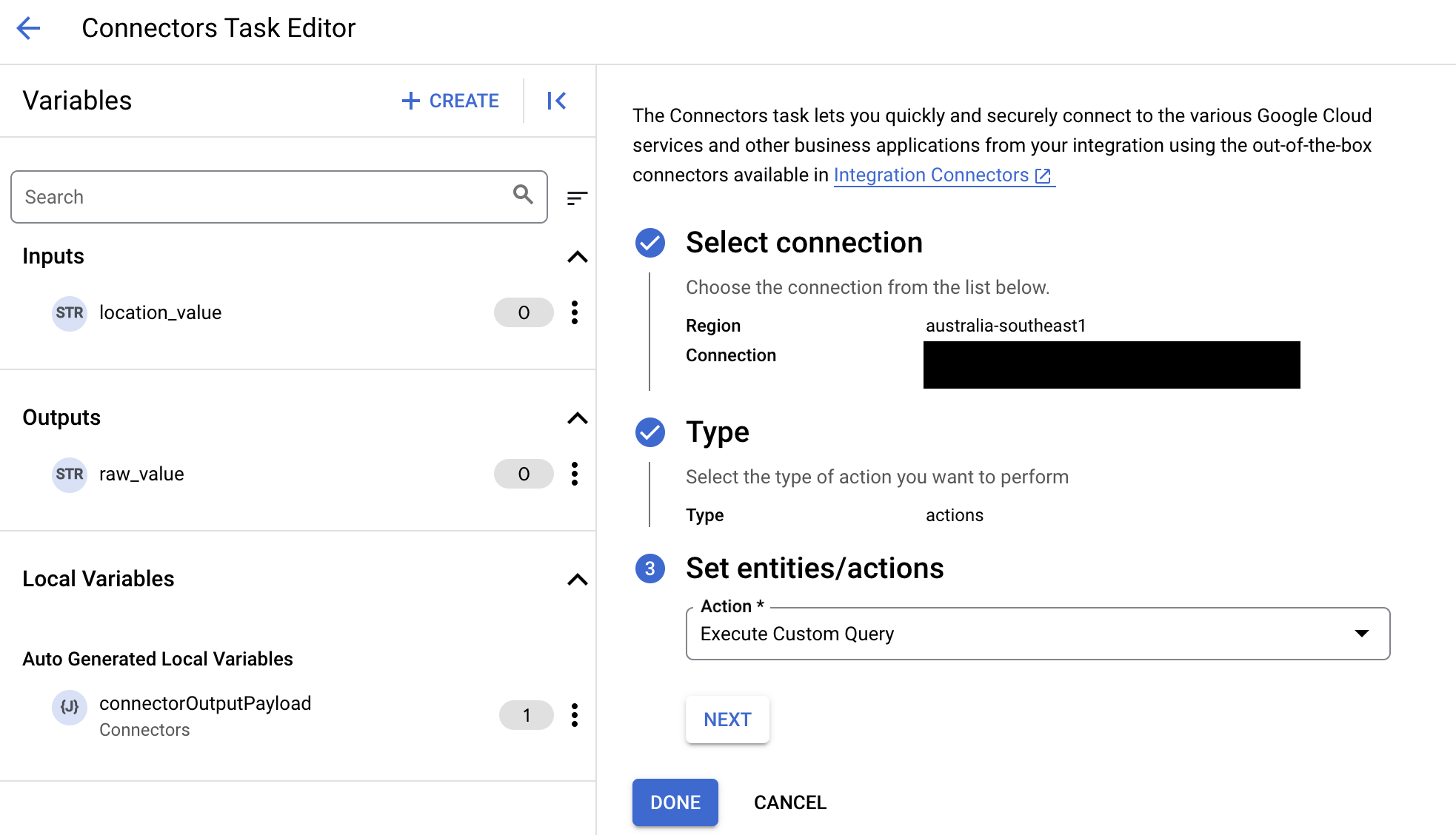
- Expanda a seção Entrada de tarefas e faça o seguinte:
- No campo Tempo limite após, digite o número de segundos de espera até que a consulta seja executada.
Valor padrão:
180segundos - No campo Número máximo de linhas, digite o número máximo de linhas a serem retornadas do banco de dados.
Valor padrão:
25. - Para atualizar a consulta personalizada, clique em Editar script personalizado. A caixa de diálogo Editor de script é aberta.
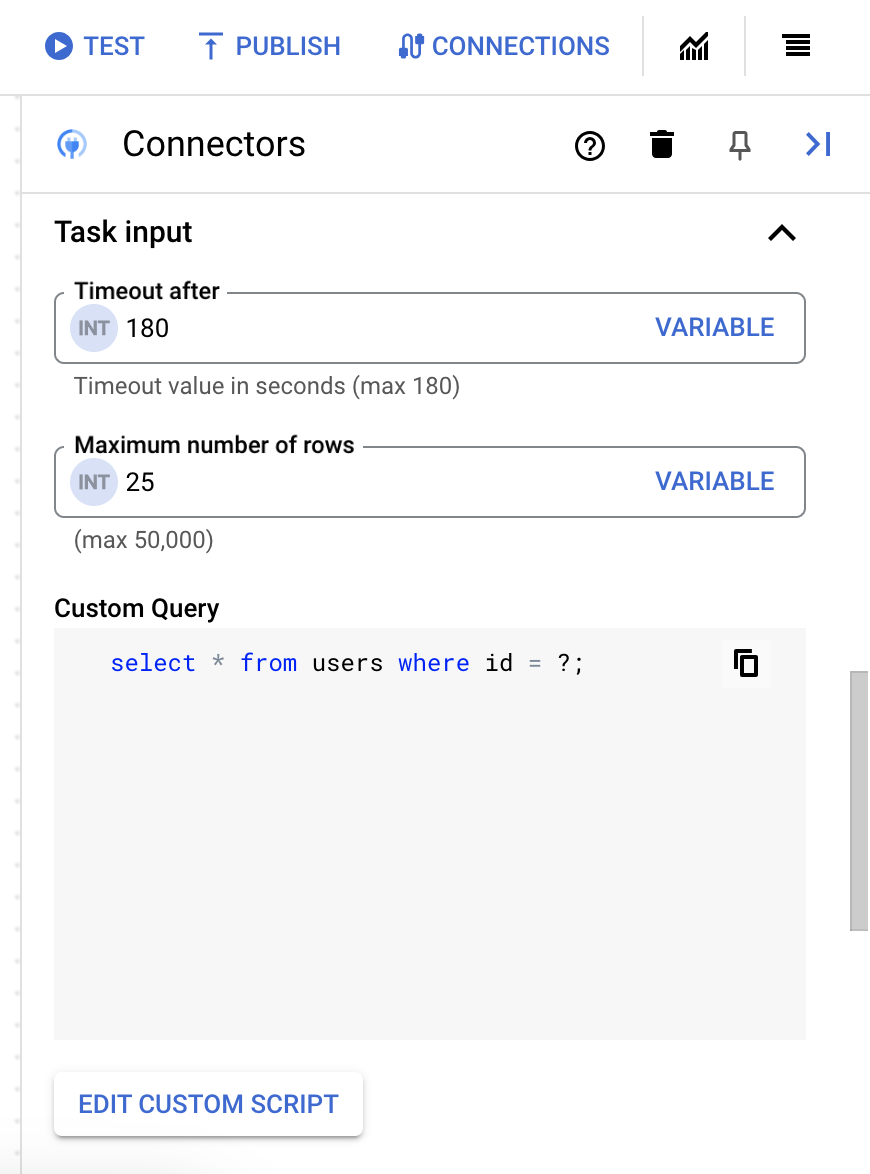
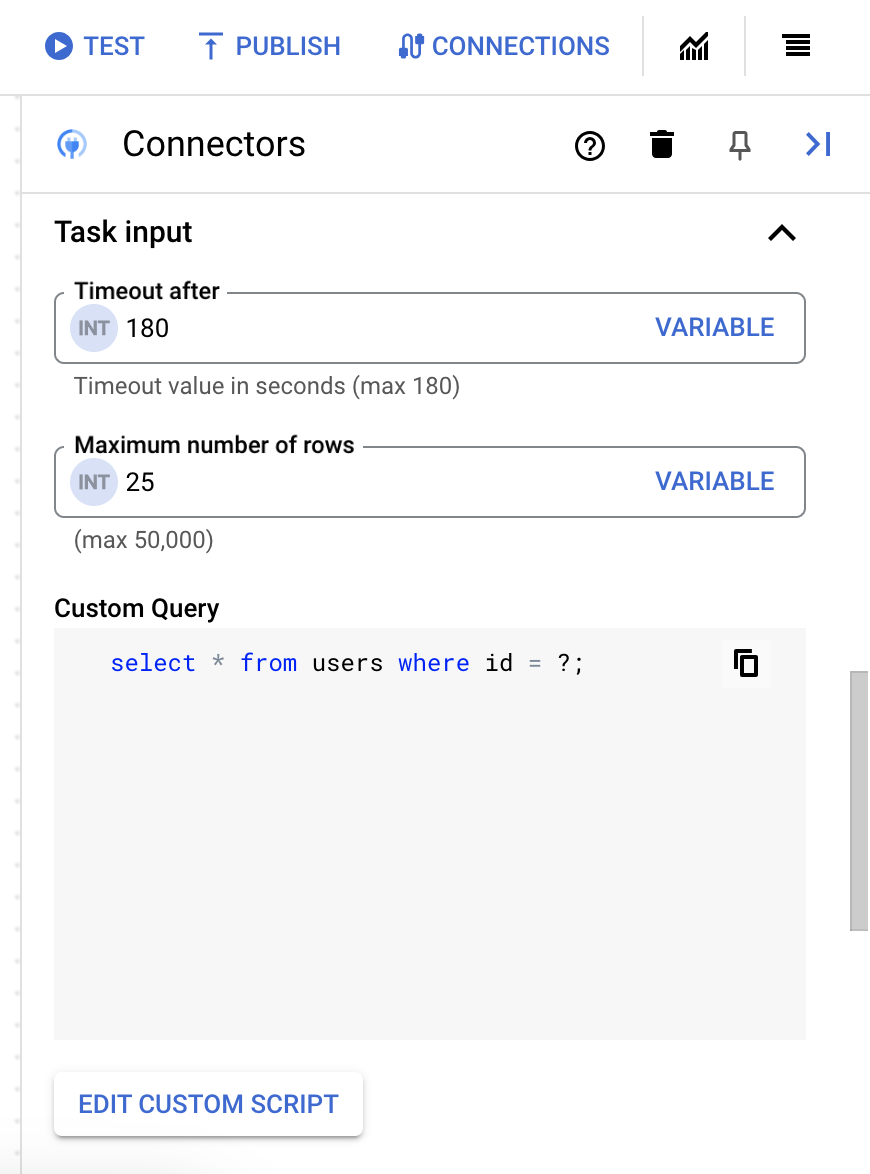
- Na caixa de diálogo Editor de script, insira a consulta SQL e clique em Salvar.
É possível usar um ponto de interrogação (?) em uma instrução SQL para representar um único parâmetro que precisa ser especificado na lista de parâmetros de consulta. Por exemplo, a seguinte consulta SQL seleciona todas as linhas da tabela
Employeesque correspondem aos valores especificados na colunaLastName:SELECT * FROM Employees where LastName=?
- Se você usou pontos de interrogação na consulta SQL, adicione o parâmetro clicando em + Adicionar nome do parâmetro para cada ponto de interrogação. Ao executar a integração, esses parâmetros substituem os pontos de interrogação (?) na consulta SQL sequencialmente. Por exemplo, se você tiver adicionado três pontos de interrogação (?), deverá adicionar três parâmetros em ordem de sequência.


Para adicionar parâmetros de consulta, faça o seguinte:
- Na lista Tipo, selecione o tipo de dados do parâmetro.
- No campo Valor, insira o valor do parâmetro.
- Para adicionar vários parâmetros, clique em + Adicionar parâmetro de consulta.
A ação Executar consulta personalizada não é compatível com variáveis de matriz.
- No campo Tempo limite após, digite o número de segundos de espera até que a consulta seja executada.
Se a execução for bem-sucedida, essa ação vai retornar o status 200 (OK) com um corpo de resposta que tem os resultados da consulta.
Exemplos de ações
Nesta seção, descrevemos como executar algumas das ações neste conector.
Exemplo: adicionar um documento
Este exemplo adiciona um documento a um bucket do Couchbase.
- Na caixa de diálogo
Configure connector task, clique emActions. - Selecione a ação
AddDocumente clique em Concluído. - Na seção Entrada da tarefa da tarefa Connectors, clique em
connectorInputPayloade insira um valor semelhante ao seguinte no campoDefault Value:{ "Document": "{\"ID\":10,\"Name\":\"TestDoc\"}", "BucketName": "CouchbaseTestBucket", "ID": "Test" }
Se a ação for bem-sucedida, o parâmetro de resposta connectorOutputPayload da tarefa AddDocument terá um valor semelhante a este:
[{ "RowsAffected": "1" }]
Exemplo: criar uma coleção
Este exemplo cria uma coleção.
- Na caixa de diálogo
Configure connector task, clique emActions. - Selecione a ação
CreateCollectione clique em Concluído. - Na seção Entrada da tarefa da tarefa Connectors, clique em
connectorInputPayloade insira um valor semelhante ao seguinte no campoDefault Value:{ "bucket": "CouchbaseTestBucket", "scope": "TestScope", "name": "CollectionFromGoogleCloud" }
Este exemplo cria uma coleção em TestScope. Se a ação for bem-sucedida, o parâmetro de resposta connectorOutputPayload da tarefa CreateCollection terá um valor semelhante a este:
[{ "Success": true, "scope": null, "uid": null, "collection": null, "collections.uid": null, "maxTTL": null, "history": null }]
Exemplo: excluir uma coleção
Este exemplo exclui uma coleção.
- Na caixa de diálogo
Configure connector task, clique emActions. - Selecione a ação
DeleteCollectione clique em Concluído. - Na seção Entrada da tarefa da tarefa Connectors, clique em
connectorInputPayloade insira um valor semelhante ao seguinte no campoDefault Value:{ "bucket": "CouchbaseTestBucket", "scope": "TestScope", "name": "CollectionFromGoogleCloud" }
Este exemplo exclui uma coleção em TestScope. Se a ação for bem-sucedida, o parâmetro de resposta connectorOutputPayload da
tarefa CreateCollection terá um valor semelhante a este:
[{ "Success": true, "uid": "12" }]
Exemplo: criar um escopo
Este exemplo cria um escopo.
- Na caixa de diálogo
Configure connector task, clique emActions. - Selecione a ação
CreateScopee clique em Concluído. - Na seção Entrada da tarefa da tarefa Connectors, clique em
connectorInputPayloade insira um valor semelhante ao seguinte no campoDefault Value:{ "bucket": "CouchbaseTestBucket", "name": "ScopeFromGoogleCloud" }
Este exemplo cria um escopo em CouchbaseTestBucket. Se a ação for bem-sucedida, o parâmetro de resposta connectorOutputPayload da
tarefa CreateScope terá um valor semelhante a este:
[{ "Success": true, "name": null, "uid": null, "collections": null, "collections.name": null, "collections.uid": null, "collections.maxTTL": null, "collections.history": null }]
Exemplo: excluir um escopo
Este exemplo exclui um escopo.
- Na caixa de diálogo
Configure connector task, clique emActions. - Selecione a ação
DeleteScopee clique em Concluído. - Na seção Entrada da tarefa da tarefa Connectors, clique em
connectorInputPayloade insira um valor semelhante ao seguinte no campoDefault Value:{ "bucket": "CouchbaseTestBucket", "name": "ScopeFromGoogleCloud" }
Este exemplo exclui o escopo ScopeFromGoogleCloud. Se a ação for bem-sucedida, o parâmetro de resposta connectorOutputPayload da
tarefa DeleteScope terá um valor semelhante a este:
[{ "Success": true, "uid": "10" }]
Exemplo: listar índices
Este exemplo lista todos os índices disponíveis no Couchbase.
- Na caixa de diálogo
Configure connector task, clique emActions. - Selecione a ação
ListIndicese clique em Concluído. - Na seção Entrada da tarefa da tarefa Connectors, clique em
connectorInputPayloade insira um valor semelhante ao seguinte no campoDefault Value:{ }
Se a ação for bem-sucedida, o parâmetro de resposta connectorOutputPayload da tarefa ListIndices terá um valor semelhante a este:
[{ "id": "3d8a78cd2e302ac2", "datastore_id": "http://127.0.0.1:8091", "namespace_id": "default", "bucket_id": null, "scope_id": null, "keyspace_id": "CouchbaseTestBucket", "index_key": "", "condition": null, "is_primary": "false", "name": "test", "state": "online", "using": "gsi" }, { "id": "d6ce8c103b97a00d", "datastore_id": "http://127.0.0.1:8091", "namespace_id": "default", "bucket_id": "CouchbaseTestBucket", "scope_id": "TestScope", "keyspace_id": "CouchBaseDatatypes", "index_key": "", "condition": null, "is_primary": "true", "name": "#primary", "state": "online", "using": "gsi" }, { "id": "58c25aef49dd32b3", "datastore_id": "http://127.0.0.1:8091", "namespace_id": "default", "bucket_id": "CouchbaseTestBucket", "scope_id": "TestScope", "keyspace_id": "TestCollection", "index_key": "", "condition": null, "is_primary": "false", "name": "SearchIndexTest_1", "state": "online", "using": "fts" }]
Exemplo: gerenciar índices
Este exemplo exclui um índice no bucket especificado.
- Na caixa de diálogo
Configure connector task, clique emActions. - Selecione a ação
ManageIndicese clique em Concluído. - Na seção Entrada da tarefa da tarefa Connectors, clique em
connectorInputPayloade insira um valor semelhante ao seguinte no campoDefault Value:{ "BucketName": "CouchbaseTestBucket", "Action": "DROP", "Name": "CouchBaseTestIndex" }
Se a ação for bem-sucedida, o parâmetro de resposta connectorOutputPayload da
tarefa ManageIndices terá um valor semelhante a este:
[{ "Success": "true" }]
Exemplos de operações de entidade
Nesta seção, mostramos como realizar algumas das operações de entidade neste conector.
Exemplo: listar todos os registros
Este exemplo lista todos os registros na entidade TestCollection.
- Na caixa de diálogo
Configure connector task, clique emEntities. - Selecione
TestCollectionna listaEntity. - Selecione a operação
Liste clique em Concluído. - Se quiser, na seção Entrada de tarefa da tarefa Conectores, é possível filtrar o conjunto de resultados especificando uma cláusula de filtro. Sempre especifique o valor da cláusula de filtro entre aspas simples (').
Exemplo: receber um registro de uma entidade
Este exemplo recebe um registro com o ID especificado da entidade TestCollection.
- Na caixa de diálogo
Configure connector task, clique emEntities. - Selecione
TestCollectionna listaEntity. - Selecione a operação
Gete clique em Concluído. - Na seção Entrada da tarefa da tarefa Conectores, clique em EntityId e
insira
120no campo Valor padrão.Aqui,
120é um ID de registro exclusivo na entidadeTestCollection.
Exemplo: atualizar um registro em uma entidade
Este exemplo atualiza um registro na entidade TestCollection.
- Na caixa de diálogo
Configure connector task, clique emEntities. - Selecione
TestCollectionna listaEntity. - Selecione a operação
Updatee clique em Concluído. - Na seção Entrada da tarefa da tarefa Connectors, clique em
connectorInputPayloade insira um valor semelhante ao seguinte no campoDefault Value:{ "COL_TEXT": "CouchBase Update" }
- Clique em entityId e digite
120no campo Valor padrão.Se a integração for bem-sucedida, o campo
connectorOutputPayloadda tarefa do conector terá um valor semelhante a este:[{ "Document.Id": "120" }]
Exemplo: excluir um registro de uma entidade
Este exemplo exclui o registro com o ID especificado na entidade TestCollection.
- Na caixa de diálogo
Configure connector task, clique emEntities. - Selecione
TestCollectionna listaEntity. - Selecione a operação
Deletee clique em Concluído. - Na seção Entrada da tarefa da tarefa Conectores, clique em entityId e
insira
20no campo Valor padrão.
Problemas conhecidos
A operação create em entidades não é compatível.
Criar conexões usando o Terraform
Use o recurso do Terraform para criar uma conexão.
Para saber como aplicar ou remover uma configuração do Terraform, consulte Comandos básicos do Terraform.
Para conferir um modelo de exemplo do Terraform para criação de conexão, consulte modelo de exemplo.
Ao criar essa conexão usando o Terraform, defina as seguintes variáveis no arquivo de configuração do Terraform:
| Nome do parâmetro | Tipo de dados | Obrigatório | Descrição |
|---|---|---|---|
| allow_jsonparameters | BOOLEAN | Falso | Permite que o JSON bruto seja usado nos parâmetros quando o QueryPassthrough estiver ativado. |
| analytics_port | STRING | Falso | A porta para se conectar ao endpoint do Google Analytics do Couchbase. |
| child_separator | STRING | Falso | O caractere ou os caracteres usados para indicar tabelas filhas. |
| couchbase_service | ENUM | Falso | Determina o serviço do Couchbase ao qual se conectar. O padrão é N1QL. As opções disponíveis são N1QL e Analytics. Os valores aceitos são: N1QL, Analytics |
| create_table_ram_quota | STRING | Falso | A cota de RAM padrão, em megabytes, para usar ao inserir buckets por meio da sintaxe CREATE TABLE. |
| dataverse_separator | STRING | Falso | O caractere ou os caracteres usados para indicar diversos dados e escopos/coleções do Google Analytics. |
| flavor_separator | STRING | Falso | O caractere ou caracteres usados para indicar variações. |
| n1_qlport | STRING | Falso | A porta para se conectar ao endpoint N1QL do Couchbase. |
| periods_separator | STRING | Falso | O caractere ou os caracteres usados para indicar a hierarquia. |
| query_execution_timeout | STRING | Falso | Isso define o tempo limite do lado do servidor para a consulta, que determina quanto tempo o Couchbase vai executar a consulta antes de retornar um erro de tempo limite. |
| strict_comparison | STRING | Falso | Ajusta a precisão da conversão de filtros em consultas de entrada SQL em consultas do Couchbase. É possível usar uma lista de valores separados por vírgulas, em que cada valor pode ser: data, número, booleano ou string. |
| transaction_durability | STRING | Falso | Especifica como um documento precisa ser armazenado para que uma transação seja bem-sucedida. Especifica se serão usadas transações N1QL ao executar consultas. |
| transaction_timeout | STRING | Falso | Isso define o tempo que uma transação pode ser executada antes de expirar para o Couchbase. |
| use_collections_for_ddl | BOOLEAN | Falso | Se quiser que as instruções CREATE TABLE usem coleções em vez de variações. Só tem efeito quando você se conecta ao Couchbase v7+ e o GenerateSchemaFiles está definido como OnCreate. |
| use_transactions | STRING | Falso | Especifica se serão usadas transações N1QL ao executar consultas. |
| validate_jsonparameters | BOOLEAN | Falso | Permite que o provedor verifique se os parâmetros da string são JSON válidos antes de enviar a consulta para o Couchbase. |
| proxy_enabled | BOOLEAN | Falso | Marque esta caixa de seleção para configurar um servidor proxy para a conexão. |
| proxy_auth_scheme | ENUM | Falso | O tipo de autenticação a ser usado para autenticar o proxy ProxyServer. Os valores aceitos são: BASIC, DIGEST, NONE |
| proxy_user | STRING | Falso | Um nome de usuário a ser usado para autenticar no proxy ProxyServer. |
| proxy_password | SECRET | Falso | Uma senha a ser usada para autenticar no proxy ProxyServer. |
| proxy_ssltype | ENUM | Falso | O tipo de SSL a ser usado ao se conectar ao proxy ProxyServer. Os valores aceitos são: AUTO, ALWAYS, NEVER, TUNNEL |
| nível de detalhes | STRING | Falso | Nível de detalhes da conexão, varia de 1 a 5. Um nível de detalhes mais alto registra todos os detalhes da comunicação (solicitação,resposta e certificados SSL). |
Usar a conexão do Couchbase em uma integração
Depois de criar a conexão, ela fica disponível na integração da Apigee e Application Integration. É possível usar a conexão em uma integração pela tarefa de conectores.
- Para entender como criar e usar a tarefa "Conectores" na integração da Apigee, consulte Tarefa "Conectores".
- Para entender como criar e usar a tarefa "Conectores" na Application Integration, consulte Tarefa "Conectores".
Receber ajuda da comunidade do Google Cloud
Poste suas dúvidas e converse sobre esse conector na comunidade do Google Cloud em Fóruns do Cloud.A seguir
- Entenda como suspender e retomar uma conexão.
- Entenda como monitorar o uso do conector.
- Saiba como ver os registros do conector.

